시스템의 BCD 파일 시스템이 손상되면 운영 체제에 액세스할 수 없습니다. 다음 명령을 사용하여 BCD를 다시 빌드해 볼 수 있습니다.
bootrec /rebuildbcd
bootrec /fixmbr
bootrec /fixboot
bcdedit /enum
이러한 명령을 실행할 때 다음과 같은 일부 오류 메시지가 나타날 수 있습니다.
- rebuildbcd 요청한 시스템 장치를 찾을 수 없습니다
- bcdedit import 요청한 시스템 장치를 찾을 수 없습니다
"요청한 시스템 장치를 찾을 수 없습니다." 오류가 발생하는 이유는 무엇입니까? 이 오류를 어떻게 해결할 수 있나요? 괜찮아요. 이 문제 해결 가이드는 오류의 모든 측면을 다루는 데 도움이 되며 이를 해결하기 위한 효과적인 솔루션을 제공합니다.
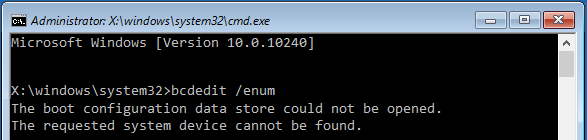
요청한 시스템 장치를 찾을 수 없는 이유
Windows 부팅 불가 문제를 해결하기 위해 USB 설치 미디어를 사용할 때 요청한 시스템 장치를 찾을 수 없다는 오류가 발생하는 여러 가지 이유가 있습니다. 주요 이유는 다음과 같습니다.
1. USB 드라이브 인터페이스 오류
BIOS가 해당 USB 슬롯을 지원하더라도 USB 인터페이스를 확인해야 합니다. Windows 복구 환경에서는 USB 3.0 인터페이스를 감지할 수 없습니다. USB를 2.0 인터페이스로 교체해 볼 수 있습니다.
2. BIOS 파티션 유형이 업데이트되지 않았습니다.
MBR과 GPT의 부팅 옵션은 다릅니다. MBR을 GPT로 변환할 때 UEFI를 선택하여 PC를 재부팅해야 합니다. 오류를 수정하려면 MBR/GPT 형식에 맞게 UEFI 모드를 활성화/비활성화 할 수 있습니다.
3. EFI 파티션이 없거나 손상되었습니다.
GPT 디스크에서는 시스템에 EFI 파티션이 필요합니다. 손실된 경우 EFI 파티션을 다시 생성 해야 합니다. MBR 디스크에서는 BCD 레지스트리 파일이 저장되는 파티션을 활성 파티션으로 설정해야 합니다.
4. Windows가 올바른 파티션을 찾지 못했습니다.
Windows는 기본적으로 로컬 디스크의 설치 경로에 액세스합니다. 설치 미디어 USB 드라이브에서 부팅하는 경우 올바른 시스템 파티션을 찾지 못할 가능성이 있습니다.
5. Windows 설치와 USB 부팅 모드가 호환되지 않습니다.
이전 BIOS를 사용하여 Windows를 설치한 경우 부팅 가능한 USB도 이전 BIOS에 맞아야 합니다.
요청한 시스템 장치의 가능한 원인을 찾을 수 없음을 이해한 후 문제의 세부 사항에 따라 솔루션을 찾을 수 있습니다. 다음 섹션을 살펴보겠습니다.
요청한 시스템 장치를 찾을 수 없음 오류를 수정하는 방법
이전 섹션에서 나타난 문제에 대한 대응으로 이 문서에서는 다음과 같은 방법으로 솔루션을 요약합니다.
2. Windows 복구 DVD/CD를 사용하여 Windows 복구하기
이러한 방법 중 하나를 수정하는 것이 가장 빠르고 쉽습니다. 다음으로 가장 효과적인 방법부터 하나씩 시작하겠습니다.
1. EaseUS 파티션 마스터를 통해 MBR 복구
EaseUS 파티션 마스터는 손상된 MBR을 복구하는 타사 도구입니다. 데이터 손실 없이 MBR을 재구축할 수 있습니다.
Windows가 성공적으로 부팅할 수 없기 때문에 드라이브를 다른 컴퓨터에 연결하여 수리하거나 도구를 사용하여 WinPE 부팅 디스크를 생성하여 액세스할 수 없는 운영 체제에 액세스해야 합니다.
1단계: EaseUS 파티션 마스터의 부팅 디스크를 만들기 위해 USB 드라이브, 플래시 드라이브 또는 CD/DVD와 같은 저장 매체를 준비해 주세요. 이후 해당 드라이브를 컴퓨터에 올바르게 연결합니다.
2단계: EaseUS 파티션 마스터를 실행한 후, 왼쪽 메뉴에서 "미디어 부팅" >"부팅 미디어 생성" 기능을 찾아 클릭합니다.
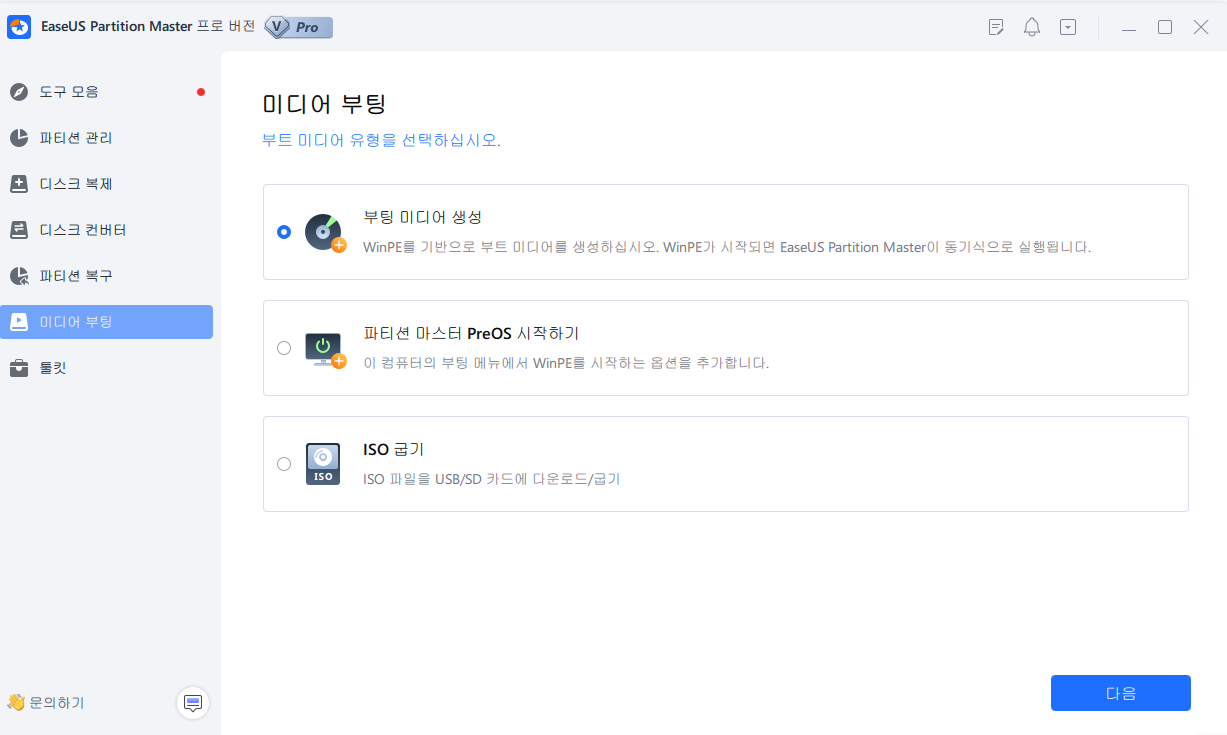
3단계: 드라이브가 준비되면 USB 또는 CD/DVD를 선택할 수 있습니다. 만약 저장 장치가 없다면, ISO 파일을 로컬 드라이브에 저장한 후 나중에 저장 매체에 구울 수 있습니다. 원하는 옵션을 선택한 후 "만들기" 버튼을 클릭하여 과정을 시작합니다. 경고 메시지가 나타나면 확인 후 "예"를 클릭합니다.
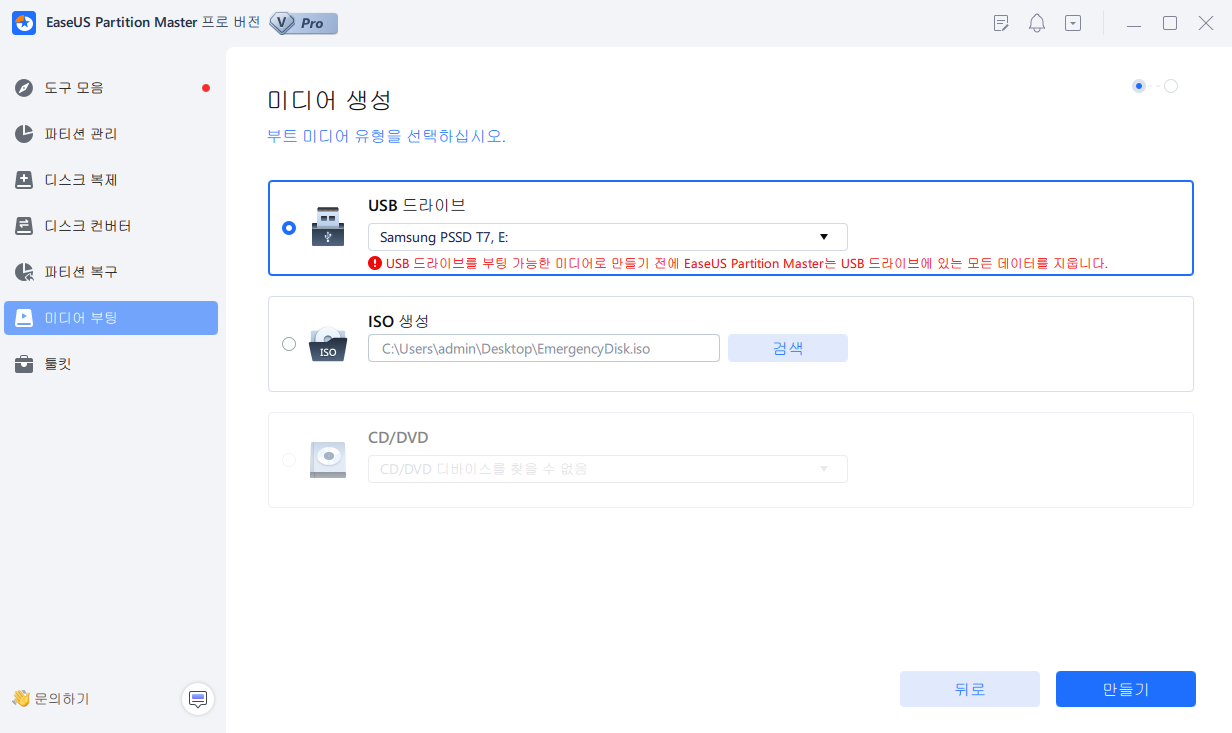
4단계: 프로세스가 완료되면 부팅 가능한 USB로 컴퓨터를 재시작할 것인지 묻는 팝업 창이 나타납니다.
- 지금 재부팅: 현재 PC를 재시작하고 EaseUS 부팅 미디어를 통해 운영 체제 없이 디스크 파티션을 관리하겠다는 의미입니다.
- 완료: 현재 PC를 재시작하지 않고 부팅 가능한 USB를 새 PC에서 사용하겠다는 의미입니다.

부팅 가능한 USB에서 PC를 부팅하려면 선택해 주세요. 참고로, 새 PC에서 부팅 디스크를 사용하려면 해당 컴퓨터를 재시작한 후 F2/F8/Del 키를 눌러 BIOS로 들어가 USB 부팅 디스크를 첫 번째 부팅 디스크로 설정해야 합니다. 인내심을 가지고 기다리시면 컴퓨터가 USB 부팅 미디어에서 자동으로 부팅되어 EaseUS WinPE 데스크톱에 접속하게 됩니다.

EaseUS 파티션 마스터는 Diskpart 명령을 사용하여 MBR 복구 프로세스를 단순화합니다. 또한 하드 디스크의 불량 섹터를 확인하고 파일 시스템 오류를 복구하는 데 도움이 됩니다.
2. Windows 복구 DVD/CD를 사용하여 Windows 복구하기
Windows PE 또는 Windows가 USB 3.0 또는 USB 3.0 드라이브를 감지할 수 없는 경우 DVD/CD를 사용하여 Windows 설치 미디어를 만들 수 있습니다. Windows 복구 DVD/CD를 사용하여 Windows를 복구하려면 아래 단계를 따르세요.
1단계. DVD 또는 CD에서 Windows를 시작하는 고급 설정 화면에서 명령 프롬프트를 선택합니다.
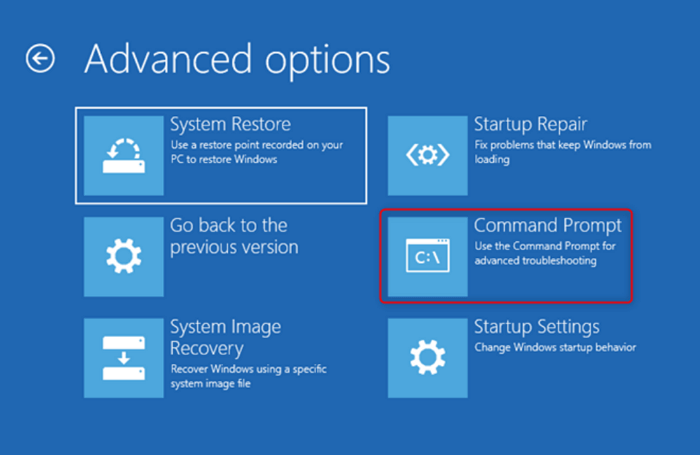
2단계. 다음 명령을 입력하고 각 명령 다음에 Enter를 누르십시오.
bootrec /fixmbr
bootrec /fixboot
bootrec /rebuildbcd
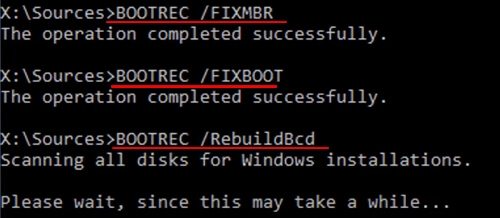
이것이 작동하는지 테스트하려면 컴퓨터를 다시 시작하십시오. 또는 Windows 복구 환경 아래 프롬프트에 bcdboot.exeC:Windows /s C:를 직접 입력하여 문제를 해결할 수 있습니다.
3. 명령 프롬프트에서 올바른 파티션 설정하기
USB 설치 미디어를 사용하여 Bootrec 작업을 수행하려고 하면 시스템 파티션을 찾지 못할 수 있습니다. 명령 프롬프트에서 올바른 파티션을 선택해야 합니다. 요청한 시스템 장치를 찾을 수 없는 문제를 해결하려면 아래 단계를 따르세요.
1단계. UEFI 설치 디스크(CD, DVD 또는 USB)를 사용하여 Windows 10을 시작하고 고급 설정 화면에서 명령 프롬프트를 선택합니다.
2단계. 다음 명령을 입력하고 Enter를 누르십시오. EFI 파티션은 FAT32 형식이어야 합니다.
diskpart
list volume
select volume 3
assign letter=Z
exit
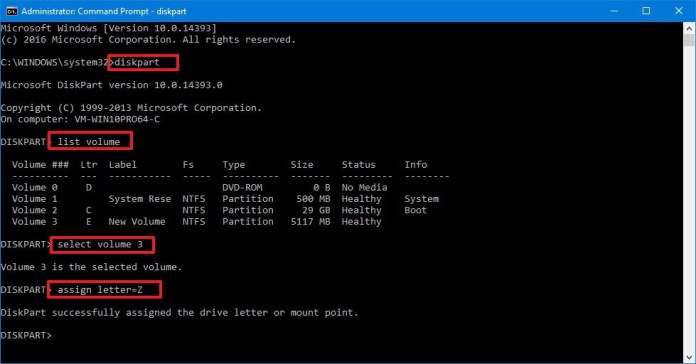
3단계. diskpart를 종료한 후 다음 명령을 입력합니다.
CD /dm:\EFI\Microsoft\Boot\
bootrec /fixboot
4단계. BDC 파일 이름을 BCD에서 BCD.bak로 바꾸려면 ren BCD BCD.bak를 입력하고 Enter를 누르십시오.
5단계. BCD를 다시 생성하려면 bcdboot c:Windows /l en-us /sz: /f ALL을 입력하고 Enter 키를 누릅니다.
6단계. 명령 프롬프트를 종료하고 컴퓨터를 다시 시작합니다.
마무리
요청한 시스템 장치를 찾을 수 없는 경우 당황하지 마십시오. 이 가이드에서는 이 문제가 발생하는 이유를 파악하고 이를 해결하기 위한 대응 솔루션을 찾을 수 있습니다. 이 가이드에서는 세 가지 방법을 제공합니다. 동시에 가장 쉬운 방법은 EaseUS 파티션 마스터를 사용해 MBR을 재구축하거나 복구하는 것입니다. 디스크 파티션과 관련된 강력한 도구입니다. 문제가 있으면 시도해 볼 수 있습니다.
FAQ-요청한 시스템 장치를 찾을 수 없습니다
요청한 시스템 장치를 찾을 수 없는 경우 자주 묻는 질문과 답변을 제공하는 부분입니다. 관심이 있으시면 계속 읽으십시오.
1. Fixboot 액세스가 거부되는 이유는 무엇입니까?
이는 모든 하드 드라이브 파티션의 중요한 구성 요소인 마스터 부트 레코드(MBR)와 관련이 있는 경우가 많습니다. 기본 하드 디스크의 MBR에 오류가 발생하면 컴퓨터가 Windows로 부팅될 수 없습니다.
2. MBR을 복구할 수 있나요?
물론 MBR 복구도 가능합니다. 손상된 MBR로 인해 Windows를 부팅할 수 없습니다. 명령 프롬프트나 EaseUS 파티션 마스터와 같은 타사 도구를 사용하여 복구할 수 있습니다. 이는 부팅 가능한 미디어를 생성하고 BIOS를 통합하여 MBR을 재구축하는 데 도움이 됩니다.
3. MBR이 손상되는 원인은 무엇입니까?
예기치 않은 시스템 종료, 바이러스 공격 또는 기타 맬웨어 공격으로 인해 마스터 부트 레코드가 손상될 수 있으며, 이는 프로그램을 변경하여 운영 체제의 작동을 완전히 손상시킬 수 있습니다.


